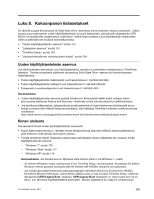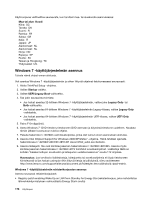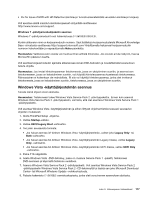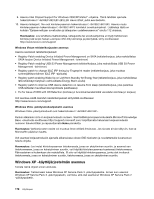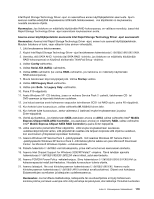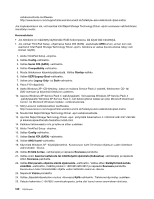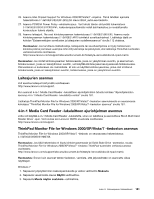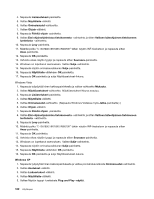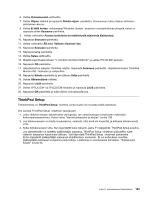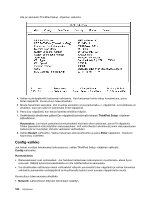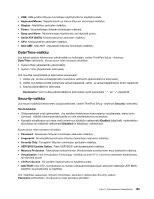Lenovo ThinkPad T420 (Finnish) User Guide - Page 198
Asenna Windows XP Service Pack 3 -päivityspaketti. Voit asentaa Windows XP Service Pack 3
 |
View all Lenovo ThinkPad T420 manuals
Add to My Manuals
Save this manual to your list of manuals |
Page 198 highlights
verkkosivustosta osoitteessa http://www.lenovo.com/support/site.wss/document.do?sitestyle=lenovo&lndocid=tpad-matrix Jos levykeasemaa ei ole, voit asentaa Intel Rapid Storage Technology Driver -ajurin seuraavan vaihtoehtoisen menettelyn avulla: Huomautuksia: • Jos tietokone on määritetty käyttämään RAID-kokoonpanoa, älä käytä tätä menettelyä. • Jos valitset ThinkPad Setup -ohjelmassa Serial ATA (SATA) -asetukselle AHCI-arvon, ennen kuin olet asentanut Intel Rapid Storage Technology Driver -ajurin, tietokone ei vastaa (kuvaruudussa näkyy vain sininen näyttö). 1. Aloita ThinkPad Setup -ohjelma. 2. Valitse Config-vaihtoehto. 3. Valitse Serial ATA (SATA) -vaihtoehto. 4. Valitse Compatibility-vaihtoehto. 5. Muuta tietokoneen käynnistysjärjestystä. Valitse Startup-valikko. 6. Valitse UEFI/Legacy Boot-vaihtoehto. 7. Valitse joko Legacy Only- tai Both-vaihtoehto. 8. Paina F10-näppäintä. 9. Aseta Windows XP -CD-tietolevy, jossa on mukana Service Pack 2 -paketti, tietokoneen CD- tai DVD-asemaan ja käynnistä tietokone uudelleen. 10. Asenna Windows XP Service Pack 3 -päivityspaketti. Voit asentaa Windows XP Service Pack 3 -päivityspaketin Windows XP Service Pack 3 -CD-tietolevyltä tai ladata sen joko Microsoft Download Center- tai Microsoft Windows Update -verkkosivustosta. 11. Siirry Lenovon verkkosivustoon osoitteessa http://www.lenovo.com/support/site.wss/document.do?sitestyle=lenovo&lndocid=tpad-matrix 12. Nouda Intel Rapid Storage Technology Driver -ajuri verkkosivustosta. 13. Aja Intel Rapid Storage Technology Driver -ajuri. siirtymällä hakemistoon C:\DRIVERS\WIN\IRST\PREPARE ja kaksoisnapsauttamalla tiedostoa install.cmd. 14. Katkaise tietokoneesta virta ja kytke se sitten uudelleen. 15. Aloita ThinkPad Setup -ohjelma. 16. Valitse Config-vaihtoehto. 17. Valitse Serial ATA (SATA) -vaihtoehto. 18. Valitse AHCI-kortti-vaihtoehto. 19. Käynnistä Windows XP -käyttöjärjestelmä. Kuvaruutuun tulee Tervetuloa ohjattuun uuden laitteiston asennukseen -ikkuna. 20. Valitse Ei tällä kertaa -valintanappi ja napsauta Seuraava-painiketta. 21. Valitse ensin Asenna luettelosta tai määritetystä sijainnista (lisäasetus) -valintanappi ja napsauta sitten Seuraava-painiketta. 22. Valitse Etsi parasta ohjainta näistä sijainneista -vaihtoehto. Valitse sitten Sisällytä tämä kohde etsintään -vaihtoehto, määritä poluksi C:\DRIVERS\WIN\IRST ja napsauta Seuraava-painiketta. Kuvaruutuun tulee Viimeistellään ohjattu uuden laitteiston asennus -ikkuna. 23. Napsauta Valmis-painiketta. 24. Valitse Järjestelmäasetusten muutos -ikkunassa Kyllä-vaihtoehto. Tietokone käynnistyy uudelleen. 25. Palauta hakemisto C:\SWTOOLS varmistuskopiosta, jonka olet luonut ennen asennuksen aloitusta. 180 Käyttöopas